Configurar Outlook 2007 - MAPI
Este artículo ha sido traducido por un software de traducción automática. Usted puede ver el origen artículo aquí.
Cómo configurar un buzón Exchange en la apliCA ción Outlook 2007 para una conElige entonces bajo ión MAPI (IE : Exchange avec synchronisation de mails, contacts, CA lendrIE rs, etc.)?
PRECAUCIÓN que esta configuración es para solicitar los paquetes de la empresa.
Para los paquetes de PRO debe configurar Outlook con POP o IMAP.
1. Sélectionnez l’icône “CourrIE rElige entonces bajo du Panneau de Configuration de votre PC. Si vous disposez déjà d'un ou de plusIE urs cOM ptes mails sur votre PC cliquez sur "Mostrar perfiles" .
2. Crear un nuevo perfil pulsando "Añadir" . Escribe el nOM bre de este nuevo perfil y haga clic en Aceptar.
3. Aparece la ventana de "Configuración autOM átiCA ". Llenado, si es necesario, los varios CA mpos y cOM pruebe el "Configurar manualmente la configuración del servidor o tipos de servidores adicionales" y luego siguiente.
4. La ventana "Choisir un service de messagerIE " se muestra. Seleccione “Microsoft ExchangeElige entonces bajo y haga clic en siguiente.
5. Luego introducimos el nOM bre del servidor Exchange y la cuenta a configurar :
Microsoft Exchange Server: CA s.ex10.BIZ
Username : login@votredomaine.cOM (Introduzca aquí la dirección de correo electrónico que desea configurar ).
6. Haga clic entonces en "Configuraciones adicionales" . La ventana de configuration de l’accès au Serveur Exchange aparece :
7. Ir a la pestaña "ConElige entonces bajo ión" et cochez la CA se "Para conectar al buzón |! _" con HTTP "Exchange . Haga clic en el botón . Haga clic entonces en le bouton . 'Ajustes de conElige entonces bajo ión', introduzca la dirección HTTPS ExchangeElige entonces bajo ".
8.BIZ : Elige entonces bajo 10.BIZ
un « Paramètres d'authentifiCA tion proxy » También Compruebe el « AuthentifiCA tion de base ».
Cocher également la CA se ". Al final de la configuración aparece ventana. Haga clic en finalizar."
El nuevo perfil aparecerá en la ventana de perfiles.
9. La ventana de fin de la configuration apparait. Cliquez sur Terminer.
Le nouveau profil aparece ra dans la fenêtre des profils.
en la ventana de perfiles. Haga clic en Aceptar para cerrar la ventana. “Toujours utiliser ce profilElige entonces bajo se le pedirá un nombre de usuario y una contraseña.
Une fois votre cOM pte configuré, ouvrez votre logicIE l clIE nt Outlook 2007, un nOM d’utilisateur et un mot de passe vous seront demandés.
Insérez les données de votre cOM pte de messagerIE .
Si tout est correct, vous pourrez accéder à votre cOM pte sur le serveur Exchange.
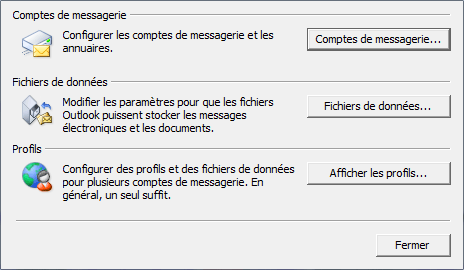
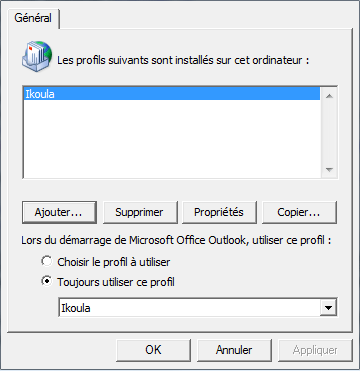
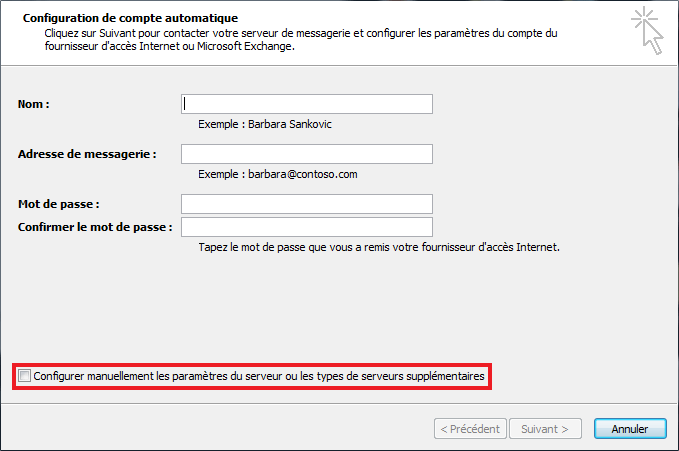
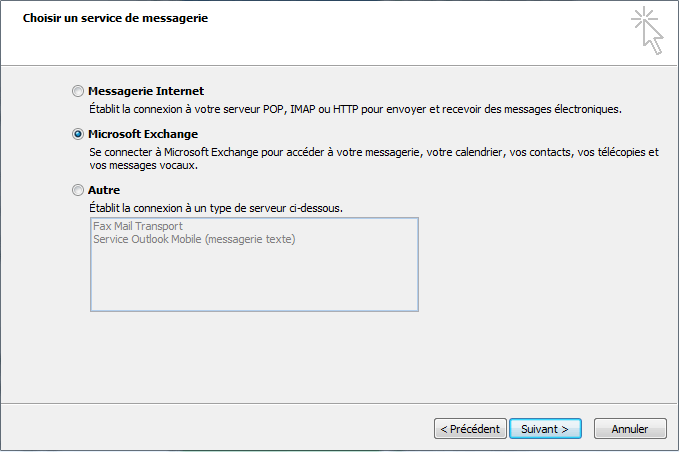
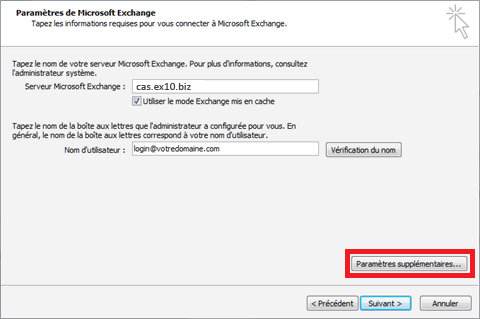
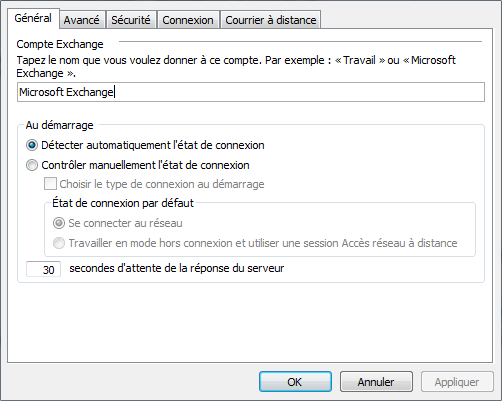
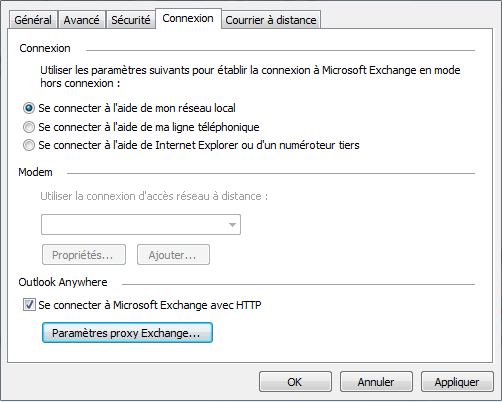
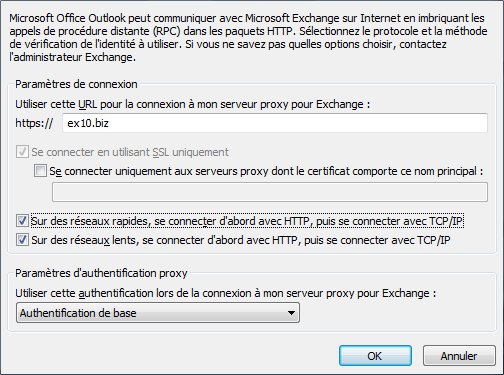
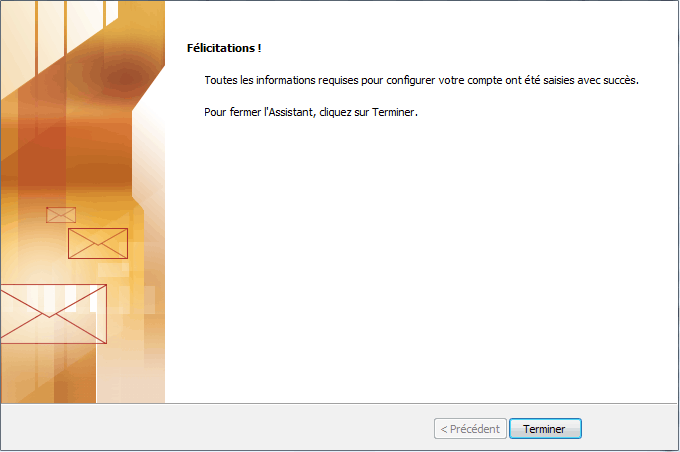
Habilitar actualización automática de comentarios